Изучаемые вопросы :
основные устройства ЭВМ;
принцип программного управления;
виды памяти ЭВМ;
организация внутренней памяти;
организация внешней памяти;
архитектура ПК;
видеосистема ПК.
Знакомство с устройством компьютера ведется поэтапно с ориентацией на возраст учащихся. Занятия можно построить в форме лекции или семинара. В любом случае необходимы плакаты, фильмы, слайды. Очень желательно, чтобы учащиеся могли подержать в руках вышедшие из строя процессор, материнскую плату, дисковод и др. внутренние устройства компьютера. Можно открыть один компьютер и посмотреть его изнутри. Желательно использовать ЭУП (электронное учебное пособие). Опрос знаний учащихся можно провести в виде тестирования. Работа за компьютером может быть успешно организована, в частности, с использованием учебного пособия «Практикум по информатике и информационным технологиям», глава 1 «Компьютер и программное обеспечение» под ред. Угриновича Н.Д.
Архитектура ПК
Под архитектурой компьютера понимают описание устройства и принципов работы ЭВМ.
В школьном курсе информатики устройство компьютера изучается на уровне его архитектуры, т.е. уровне, достаточном для формирования представления о компьютере у пользователя, но не конструктора, инженера, поэтому предлагаемый учебниками материал никак не претендует на полноту описания ЭВМ. Цель раздела – показать принципиальную возможность организации автоматического исполнения компьютером программы, подчеркнув при этом, что компьютер не более чем сложная электронная схема, работа которой основана на тех же физических принципах, что и работа телевизора или магнитофона.
Схема архитектуры ПК следующая: (внешние устройства подсоединены к магистрали через контроллеры (обозначены треугольниками))
Контроллер – устройство для управления периферийным оборудованием и предварительной обработки данных для центрального процессора.
Связь и обмен информацией между компонентами ЭВМ осуществляется с помощью магистрали. Магистраль можно представить себе как пучок проводов, к которому параллельно подсоединены все компоненты ЭВМ. Здесь нужно обратить внимание на управление устройствами ввода/вывода через команды записи и чтения по специальным адресам – адресам этих устройств. Когда, например, команда – «записать по такому-то адресу число» – выполняется, т.е. на проводах магистрали появляются соответствующие высокие или низкие напряжения, то все устройства ЭВМ, включая память, анализируют этот адрес. Если указан адрес обычной памяти, то она – физическое устройство «память» – срабатывает и записывает число по соответствующему адресу. Если же, например, указан специальный адрес, приписанный принтеру, то память не срабатывает никак, а физическое устройство «принтер», обнаружив «свой» адрес, воспринимает число как команду принтера и, соответственно, что-то печатает. Аналогично, физическое устройство «монитор», обнаружив свой адрес, выполняет свою команду, например, выводит какой-то символ на экран. И т.д.
Одна и та же команда – «записать по такому-то адресу число», в зависимости от адреса может либо действительно записать число в память, либо (если адрес принтера) что-то напечатать или изменить параметры печати, либо (если адрес монитора) вывести что-то на экран, либо (если адрес клавиатуры) перевести клавиатуру в какой-то иной режим работы и т.п. Машинная команда одна и та же, а смысл и результат выполнения – разный.
Посылая по магистрали электрические сигналы, любая компонента ЭВМ может передавать информацию другим компонентам.
Такую структуру ПК называют архитектурой с общей шиной (или магистральной архитектурой). Ее главное достоинство – простота, возможность легко изменять конфигурацию компьютера путем добавления новых или замены имеющихся устройств, т.е. здесь имеет место принцип открытой архитектуры ПК. (Доклад: «Принципы архитектуры ЭВМ Джона фон Неймана». Это:
1) состав устройств и структура однопроцессорной ЭВМ;
2) использование двоичной системы счисления в машинной арифметике;
3) адресуемость памяти ЭВМ;
4) хранение данных и программ в общей памяти ЭВМ;
5) структура машинной команды и состав системы команд процессора;
6) цикл работы процессора (алгоритм выполнения программы процессором).
В большинстве школьных учебников принята следующая схема раскрытия архитектуры ЭВМ:
Назначение ЭВМ Основные устройства, входящие в состав компьютера (память, процессор, устройства ввода-вывода), их функции, типымеханизм программного управления работой ЭВМ (структура процессора, состав команд процессора, структура программы и алгоритм ее выполнения процессором).
Основные устройства ЭВМ
При объяснении темы можно использовать дидактический прием аналогии компьютера с человеком, и вместе с учащимися заполнить таблицу:
Различные устройства компьютера связаны между собой каналами передачи информации. От человека информация поступает в компьютер через устройства ввода; попадает она во внутреннюю память. Если требуется длительное ее хранение, то из внутренней памяти она переписывается во внешнюю. Обработка информации осуществляется процессором при непрерывной двусторонней связи с внутренней памятью: оттуда извлекаются исходные данные, туда же помещаются результаты обработки. Информация из внутренней памяти может быть передана человеку (другим компьютерам) через устройства вывода. Объяснение материала желательно проводить с опорой на схему «Состав и структура ЭВМ»:
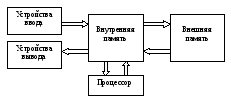
Необходимо подчеркнуть суть принципа программного управления компьютером:
любая работа выполняется компьютером по программе;
исполняемая программа находится в оперативной памяти;
программа выполняется автоматически.
Память ЭВМ
О делении памяти на внутреннюю ивнешнюю учащимся уже говорилось, поэтому при объяснении этого материала необходимо обращаться к ним за помощью. Новыми для учащихся будут знания о двух типах свойств каждого из этих видов памяти:
1) физические свойства;
2) принципы организации информации.
1. Физические свойства .
К физическим свойствам внутренней памяти относятся:
энергозависимость (т.к. она построена на электронных элементах – микросхемах);
быстрота;
небольшой объем.
К физическим свойствам внешней памяти относятся:
энергонезависима;
медленная;
большой объем (а с учетом возможности смены носителей – объем неограничен).
Необходимо вспомнить с учащимися сведения о носителях информации, при этом обратить внимание на точность в используемой терминологии. Ленты, диски – это носители информации; устройство компьютера, которое работает с магнитной лентой – накопитель на магнитной ленте (стример). Устройство, работающее с диском – накопитель на магнитном диске (дисковод). По мере изложения материала, можно детям предложить заполнять таблицу:
|
Накопитель |
Носитель |
Применение |
Информационная емкость |
Скорость чтения/записи |
Надежность хранения инф. |
|
|
Floppy Disk (дискета) |
Для переноса инф. с одного комп. на др. |
Низкая – время доступа 250 мс. | ||||
|
Hard Disk (винчестер) |
Для хранения больших объемов инф. |
5.25 дюймов |
До сотен Гб |
До 10.000 об/мин | ||
|
…CD-R, CD-RW, DVD |
2. Принципы организации информации .
Вначале с учащимися нужно вспомнить, что компьютер работает с различными видами информации (символьным, числовым, графическим, звуковым) и что любая информация в памяти компьютера (в том числе и программы) представляется в двоичном виде.
Учащиеся также уже знают, что информационная структура внутренней памяти (оперативной –RAM–RandomAccessMemory) представляет собой последовательность двоичных ячеек – битов. Это определяет еепервое свойство : дискретность. Далее можно предложить учащимся представить себе память компьютера в виде фасада многоэтажного дома в вечернее время. В одних окнах горит свет (1) в других нет (0). Окно – бит памяти. Схематично структура внутренней памяти представляется так:
|
Номер байта | ||||||||
Дополнительно учащимся можно рассказать, что запоминание во внутренней памяти (RAM) реализовано в ЭВМ с помощью специальной схемы из логических элементов, называемойтриггером .

Q
Вход 1 обозначают – S (Set – установка).
Вход 2 обозначают – R (Reset – сброс).
Выход 2 обозначают Q и называют прямым.
В
Q
ыход 1 обозначают Q и называют инверсным.В обычном состоянии на входы схемы подано постоянное напряжение 0. При записи информации на Sподается напряжение 1.
Для удобства перенумеруем все входящие в него логические элементы. Пусть на вход S подан сигнал «1», на входR – «0».
На выходе элемента 1 (ИЛИ) независимо от сигнала на другом входе появляется «1». Пройдя через элемент 2 (НЕ), сигнал изменяется, принимает значение «0». С выхода элемента 2 сигнал поступает на вход элемента 3 (ИЛИ). На втором входе элемента 3 тоже «0», и на выходе будет «0». Пройдя через элемент 4 (НЕ), сигнал изменяется на «1». На выходе Q – сигнал «1».
Пусть сигнал «1» на входе S прошел, на оба входа схемы подано напряжение 0 . Но триггер своего положения не меняет (рассмотреть по схеме).
Таким образом, при отсутствии на внешних входах сигналов «1» триггер поддерживает постоянное напряжение на своих выходах. Для того чтобы изменить напряжение на выходах триггера, надо подать сигнал «1» на вход R . Тогда на выходе Q установиться постоянное напряжение 1, а на выходеQ – 0.
Второе свойство внутренней памяти – адресуемость. Адресуются байты. Адрес байта – это его порядковый номер в памяти. Здесь также полезна аналогия с многоэтажным домом: номер квартиры – ее адрес. Отличие только в том, что номера байтов начинаются с нуля. Доступ к информации в оперативной памяти происходит по адресам.
Итак, учащиеся должны уяснить, что информационная структура внутренней памяти битово-байтовая. Ее размер (объем) выражается килобайтах, мегабайтах. Отдельным учащимся могут быть предложены сообщения о динамической памяти (DRAM) и статической памяти (SRAM).
Дополнительно можно сообщить учащимся (или предложить подготовиться отдельным ученикам) о ПЗУ, CMOS-памяти,Flash-памяти.
Информационная структура внешней памяти – файловая. Наименьшей именуемой единицей во внешней памяти является файл. Конечно, информация, хранящаяся в файле, тоже состоит из битов и байтов. Но в отличие от внутренней памяти байты на дисках не адресуются. При поиске нужной информации на внешнем носителе указывается имя файла, в котором она содержится. Аналогия с книгой, учебником помогает понять назначениекорневого каталога диска . В каталоге содержатся сведения о файле (имя, размер, дата и время создания или последнего изменения).
Информация от внешней памяти к процессору и наоборот циркулирует по такой схеме:
ВЗУ ОЗУПроцессор
Процессор является основной микросхемой компьютера и представляет собой небольшую плоскую полупроводниковую пластину размером примерно 55 см., на которой размещается до 10 млн. функциональных элементов. У компьютеров 4-го поколения функции процессора выполняет микропроцессор – сверхбольшая интегральная схема, реализованная в едином полупроводниковом кристалле (кремния или германия) площадью меньше 0,1 см 2 . Назначение микропроцессора:
выполнять команды программы, находящиеся в оперативной памяти в соответствии с командами программы, которые тоже хранятся в памяти ЭВМ;
координировать работу всех устройств компьютера.
После этого следует рассказать учащимся устройство процессора, пояснив, что наличие собственной памяти у процессора (регистров) позволяет повысить быстродействие ЭВМ.
В состав процессора обязательно входят:
устройство управления (координирует работу всех устройств компьютера);
арифметико-логическое устройство (выполняет команды программы, находящейся в ОЗУ);
регистры памяти (ячейки, в которые по очереди помещаются команды программы, по которой работает процессор и вся необходимая информация для их выполнения);
шины данных, команд и адресов (по этим магистралям происходит обмен данными между внутренними устройствами процессора и внешними по отношению к нему).
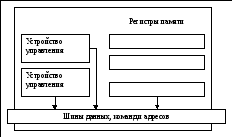
разрядность процессора;
тактовая частота.
В рамках базового курса на примере реальной ЭВМ очень сложно изучить вопросы:
1) структура машинной команды и состав системы команд процессора;
2) цикл работы процессора (алгоритм выполнения программы процессором).
Поэтому в ряде учебников информатики рассматривается некоторая упрощенная модель реального компьютера. Например: в учебниках Гейна А.Г. используются модели «Кроха» и «Малютка»; в учебнике Семакина И.Г. – модель «Нейман».
Учащиеся должны уяснить, что процессор может выполнять лишь фиксированный набор команд строго определенной формы. Важно рассказать учащимся, какие это должны быть команды. (Имеется в виду не форма команд – очевидно, что они должны быть закодированы в виде нулей и единиц, – а содержание, т.е. то, что процессор делает, выполняя ту или иную команду). Учащиеся должны представлять, какого типа команды входят в систему команд исполнителя – ЭВМ. Это позволит в дальнейшем, при рассмотрении примеров, ограничиться лишь минимальным набором команд, связанных, как правило, с преобразованием информации в процессоре.
Всякая машинная команда состоит из двух частей: кода операции (КОП) и адресной части
Для закрепления материала можно предложить учащимся выполнить, например, такое упражнение:
В таблице указаны коды операций системы команд некоторого процессора, а также адреса и содержимое некоторых ячеек памяти.
Каким будет содержимое ячеек 0007 и 0008 после выполнения следующих команд:
А1, А2, А3 – адреса ячеек ОЗУ.
В пособии «Задачник-практикум 1» Семакина И.Г. приводится система команд УК «Нейман»:
|
Мнемокод |
Вид команды |
Операция |
Пояснение |
|
|
Пересылка | ||||
|
Сложение |
(A1)+(A2) A3 |
|||
|
Вычитание |
(A1)-(A2) A3 |
|||
|
Умножение |
(A1)(A2) A3 |
|||
Выполнение программы производится автоматически. Последовательность работы процессора при выполнении программы называется циклом работы процессора .
Дополнительно учащимся можно рассказать, что выполнение арифметических операций с двоичными числами реализовано в ЭВМ с помощью специальной схемы из логических элементов, называемой полусумматором (называется «полусумматор» – поскольку не учитывает перенос из младшего разряда в старший). Из нескольких полусумматоров можно собрать полный сумматор, выполняющий сложение двоичных чисел. Многоразрядное сложение напоминает школьный способ сложения «столбиком»: числа в каждом разряде складываются независимо, а если результат не помещается в одном разряде, то к следующему по старшинству разряду прибавляется единица. Этой единице соответствует сигналPв схеме полусумматора.

Видеосистема ПК. Основным устройством вывода графических изображений является дисплей. Работой дисплея управляет видеоконтроллер (видеоадаптер, видеокарта). Основные представления об устройстве дисплея, которые должны усвоить ученики из этого материала: дискретная (пиксельная) структура экрана; сетка пикселей (растр); сканирование растра электронным лучом; частота сканирования; трехцветная структура пикселя цветного монитора. Многие понятия темы (электронный луч, люминесценция и др.) относятся к физике и еще не знакомы учащимся, для их раскрытия достаточно описательного уровня объяснения.
Изучаемые вопросы :
назначение программного обеспечения ЭВМ;
классификация программного обеспечения ЭВМ;
что такое прикладное ПО;
назначение систем программирования;
основные функции операционной системы;
начальные сведения об организации файлов.
При изучении темы учащиеся должны уяснить, что компьютер представляет собой единую систему, состоящую из аппаратной части (технических устройств) и информационной части (программного обеспечения).
Компьютер = аппаратура + программное обеспечение
(hardware) (software)
hardware– твердая компонента компьютера;software– мягкая компонента компьютера.
В учебнике Семакина И.Г. использована аналогия с человеком: «твердая компонента» – это анатомия и физиология человека, «мягкая компонента» – это интеллект человека.
На самых первых компьютерах могли работать только профессиональные программисты. Современный компьютер доступен каждому. Этот факт объясняется тем, что компьютер оснащен богатым программным обеспечением.
Программа – это последовательность команд, которую выполняет компьютер в процессе обработки информации.
Программное обеспечение – все многообразие программ, используемых в современном компьютере.
Учителю необходимо обратить внимание учащихся на то, что различные информационные задачи решаются на компьютере с помощью разных программных средств. При этом учащиеся должны научиться отделять задачи системного характера от задач прикладного характера. Например, понимать, что работа с файлами (копирование, удаление) осуществляется с помощью операционной системы, а редактирование текстового документа – с помощью прикладной программы – текстового редактора.
Учителю также необходимо объяснить учащимся следующие вопросы:
Программное обеспечение – это не только собственно программы, но и данные, с которыми работают эти программы. Данные и программы хранятся на дисках в отдельных файлах. Бывает, что объем данных часто в много раз превышает размеры программ (например, объем графической информации часто превышает размер графического редактора). Можно сделать вывод, что термин «программное обеспечение» правильнее было бы заменить термином «информационное обеспечение компьютера».
Для компьютеров, работающих в составе сетей, представление о программном (информационном) обеспечении выходит за пределы дискового пространства ПК. Для таких ПК оказываются доступными информационные ресурсы компьютеров-серверов. С подключением компьютера к сети Интернет эти ресурсы становятся практически неограниченными.
В литературе встречается несколько вариантов классификации программного обеспечения. В учебнике Семакина И.Г. использован такой вариант:
Системное ПО – является основным ПО, неотъемлемой частью компьютера. Оно предназначено, прежде всего, для обслуживания самого компьютера, для управления работой всех его устройств. Главной частью системного ПО является операционная система (ОС).
Любые ОС, независимо от типа, выполняют три основные функции:
управление устройствами компьютера;
взаимодействие с пользователем;
работа с файлами.
В рамках базового курса достаточно без излишних подробностей дать представление ученикам о функциях ОС на примере конкретной ОС, используемой в классе.
В состав ОС входят следующие модули:
|
Модуль |
Назначение |
|
Управление файловой системой |
Управление хранением информации на дисках внешней памяти |
|
Командный процессор |
Специальная программа, которая запрашивает у пользователя команды и выполняет их |
|
Драйверы устройств |
Программы для работы с устройствами компьютера. К каждому устройству прилагается инструкция (программа-драйвер), в которой описывается, как с ним должна работать ОС |
|
Графический интерфейс |
Благодаря ГИ пользователь вводит команды с помощью мыши, что позволяет ему избегать ошибок при формировании текста команд, возникающих при вводе последних с клавиатуры |
|
Сервисные программы |
Программы-утилиты, позволяющие обслуживать диски, выполнять операции с файлами, работать в сетях и т.д. |
|
Справочная система |
Позволяет оперативно получать необходимую информацию о функционировании ОС в целом, так и о работе её отдельных модулей |
Мир активно компьютеризируется. Но, вместе с тем, принципы работы домашних, планшетных и иных ПК не всегда активно изучаются пользователями. Рассмотрим основные аспекты, касающиеся устройства компьютера, его производительности и особенностей функционирования программ.
Основные принципы работы компьютера
Главная задача компьютера - это вычисление. Остальные операции и сколько-нибудь значимые с точки зрения потребностей человека действия, выполняемые на нем - суть производные. Структура вычислений, о которых идет речь, многоуровневая. Изучение ее поможет нам понять, как работает компьютер.
На самом низком уровне микросхемы ПК "обрабатывают" биты - двоичные сигналы, состоящие из нулей и единиц. Никаких других цифр на этом уровне нет, и на нем компьютер, скорее, не вычисляет что-то, а правильно расставляет последовательность нулей и единиц. Для чего? Дело в том, что 8 битов образуют байт. Который, в свою очередь, становится основой следующего уровня вычислений.
Несложно подсчитать, что возможное количество комбинаций битов в одном байте - 256, то есть 2 в 8-й степени. Почему 2? Потому что цифр в бите, как мы уже сказали выше, только две - 0 и 1. На практике объединение битов в байты позволяет "закодировать" в последних некую информацию. Например, букву, цифру или, скажем, знак препинания. Как работает компьютер на этом уровне? Он преобразует байты в практически значимые для человека объекты на экране - текст, пиксели, составляющие картинку, звуки и т. д.
Следующий уровень - это вычисления, связанные с операциями с той информацией, что составлена из байтов. То есть если это текст, то это может быть его редактирование, форматирование, печать. Если музыка или видео - то проигрывание, запись и т. п.
Таковы основные принципы того, как работает компьютер. Вместе с тем, каждый из уровней, отмеченных выше, не существует отдельно от другого. Вместе они формируют операционную среду вычислений. Которая также неоднородна. Исходя из современных теоретических представлений в области информатики, специалисты выделяют два компонента операционной среды, в которой происходят вычисления, - аппаратное и программное обеспечение. Изучим особенности каждого.
Аппаратное обеспечение
Аппаратная часть (на сленге IT-специалистов - "железо", реже "хард", от англ. Hardware) - это все микросхемы, механизмы и устройства, обеспечивающие работу компьютера. Классификация компонентов аппаратного обеспечения может быть разной. Все зависит от конкретного типа устройства. Что касается типично "домашних" ПК, то "железо", установленное на нем, представлено набором следующих компонентов:
1. Системный блок. В нем, как правило, располагаются:
- процессор;
- материнская плата;
- видеокарта;
- аудиокарта;
- оперативная память;
- жесткий диск;
- DVD или CD-привод;
- сетевая карта.
2. Монитор.
3. Средства управления - как правило, это клавиатура и мышь.
4. Периферийные устройства - модемы, принтеры, сканеры, роутеры и т. д.
Возможен вариант, при котором какие-то из вышеперечисленных устройств взаимным образом интегрированы. Например, ряд моделей материнских плат включает в себя встроенную видео- и аудиокарту. Многое зависит от типа вычислительной техники. Например, то, как работает планшетный компьютер, может отличаться от основных принципов функционирования десктопа - настольного ПК.
Программное обеспечение
Следующий компонент операционной среды, в которой осуществляются вычисления, - это программное обеспечение, или ПО (называемое также на сленге специалистов софтом). Оно представляет собой набор алгоритмов, позволяющих управлять "железом". То есть без программного обеспечения аппаратные компоненты компьютера не несут никакой пользы. Даже на самом первом уровне, где ПК обрабатывает нули и единицы - и там "железо" действует согласно запрограммированным алгоритмам.
Опять же, в зависимости от типа компьютера, механизмы классификации софта могут различаться. В годы, когда IT-индустрия только зарождалась, существовали целые инженерные дисциплины, слушатели которых осваивали то, как научиться работать на компьютере, представлявшем собой прибор размером с гараж. Что касается современных домашних ПК, ситуация, конечно, проще. Большинство видов ПО представляют собой дружелюбный, понятный на уровне интуиции, снабженный подробной справкой, рассчитанной на среднестатистического пользователя, инструмент управления. Исходя из представлений современных теоретиков, программы можно подразделить на следующие основные типы:
Системное ПО (дает возможность пользователю решать задачи, связанные с функциями ПК: как посмотреть, сколько компьютер работает, какие программы запущены и т. д.);
Прикладное ПО (предназначено для решения практически значимых для пользователя задач - печатания текста, рисования, программирования, прослушивания музыки, просмотра видео и т. д.).
Но четкой границы между этими двумя типами программного обеспечения нет. Например, задача: "Как узнать, сколько работает компьютер по времени?" (вроде бы, типично системная) может быть поставлена с прикладной целью. Например, с тем, чтобы запрограммировать запуск какой-то программы или файла по расписанию.
Как работает компьютер в плане взаимодействия аппаратного обеспечения и ПО? Очень просто. Пользователь ставит перед машиной "задачу", вводя данные в программу с помощью элемента управления ПК - клавиатуры или мыши. Например: "сделать шрифт текста красным" (на практике - выделив нужную область букв на экране и нажав на соответствующую область палитры в Word). Программа "сообщает" аппаратному обеспечению (условимся, что монитору и видеокарте), что необходимо выдать на экран такой-то участок красного цвета. Видеокарта и монитор, "взаимодействуя" между собой, выдают пользователю нужный результат: текст на выбранном участке становится красным. Разумеется, все это происходит за доли секунды.
При этом скорость принятия решений компьютером предопределяется особой его характеристикой - производительностью. Если она высокая, то "железо" сможет принимать больше "распоряжений" от программ за единицу времени, вследствие чего пользователь решает свои задачи быстрее. Рассмотрим данный аспект.
Производительность ПК
Производительность ПК зависит главным образом от уровня технологичности "железа". Хотя и грамотность, и качество проработки алгоритмов в ПО - тоже важное условие. Бывает так, что какой-то компонент аппаратного обеспечения может быть высокопроизводительным, но программа, "управляющая" им, неспособна в полной мере задействовать имеющийся ресурс. В архитектуре современных "домашних" ПК за производительность отвечают два базовых вида "железа" - это процессор и оперативная память. Почему именно они?
Процессор
Как работает процессор компьютера? Какова его главная задача? Работает он подобно многим другим типам микросхем. В кристалле кремния присутствуют области, ответственные за обработку нулей и единиц, объединение их в байты и последующую передачу их в "компетенцию" других компонентов аппаратного обеспечения (равно как и обратные операции).

Изобретение процессора стало настоящей находкой в компьютерной индустрии. Долгое время в вычислительных машинах данного компонента попросту не было: операции с цифрами распределялись по разным участкам аппаратного обеспечения. Но в конце 60 - начале 70-х годов инженеры все же решили, что целесообразнее концентрировать ключевые, а в математическом плане - наиболее сложные, операции в одной микросхеме, "шефствующей" над другими.
Производительность процессора измеряется в тактовой частоте, количестве операций в секунду. Единица измерения здесь - Герц. На практике, если говорить о современных моделях микросхем, речь идет, как правило, о сотнях миллионов, о миллиардах операций в секунду. Поэтому при фабричной маркировке соответствующий показатель производительности процессоров выражается в мегагерцах (МГц) и гигагерцах (ГГц). Общее правило: чем цифра выше, тем быстрее будет работать "шефствующая" микросхема ПК, а значит, и весь компьютер в целом.
Следует отметить нюанс: современные процессоры, выполняя большое количество операций, как правило, сильно греются. Как узнать, работал ли компьютер? Нужно просто приложить руку к системному блоку. Если он ощутимо теплый, значит, его только что выключили.

На процессоры, таким образом, нужно ставить кулер. Иначе главная микросхема перегорит. Как работает кулер компьютера? Он попросту дует на процессор мощным потоком холодного воздуха, остужая его. Мощность кулера выражается в оборотах в минуту. Чем этот показатель выше, тем эффективнее охлаждается процессор.
Оперативная память
Как работает память компьютера - другой важнейший аппаратный ресурс ПК, прямо влияющий на его производительность? Дело в том, что процессор, в силу особенностей своей структуры, не наделен способностью оперативно, тактически "запоминать" производимые вычислительные операции с тем, чтобы использовать их результаты в дальнейшем. "Шефствующей" микросхеме нужен "блокнот" для того, чтобы фиксировать промежуточные итоги работы с цифрами.
И этим самым блокнотом выступает оперативная память. Называется она также ОЗУ. Или оперативно-запоминающее устройство. Чем больше "блокнот" по объему, тем эффективнее будет происходить управление остальными микросхемами, и тем быстрее будет работать компьютер в целом. Основной ресурс оперативной памяти - это ее емкость. Исчисляется она в байтах - тех самых базовых единицах информации, о которых шла речь выше. Но, если говорить о современных моделях ПК, соответствующие показатели выражаются в сотнях миллионов и гигабайтах единиц емкости - в мегабайтах (МБ) и гигабайтах (ГБ).

Кстати, оперативная память и процессор имеют ряд общих признаков. Касательно первого аппаратного компонента - у ОЗУ тоже есть показатель, отражающий количество операций в секунду. Соответственно, чем он больше, тем эффективнее происходит взаимодействие между памятью и процессором: у них будет возможность "бежать" в одном темпе.
В свою очередь, у процессора тоже есть немного встроенной ОЗУ. Называется она "кэш-память". Чем ее больше - тем меньше у "шефствующей" микросхемы будет повода "отвлекать" основную оперативную память, и тем производительнее будет работа ПК в целом.
Как заставить компьютер работать быстрее? Способ один - установить на него процессор или ОЗУ с как можно большими показателями по основным характеристикам. Безусловно, в каких-то аспектах важны параметры также и иных аппаратных компонентов - той же видеокарты, жесткого диска. Но ключевые элементы, влияющие на производительность, - это процессор и память. Если их мощности низкие, то характеристики других видов "железа" иметь значения не будут. Вместе с тем, полезно будет узнать, какого рода задачи выполняют некоторые "подотчетные" процессору аппаратные компоненты.
Видеокарта
Начнем с видеокарты. Она отвечает за визуализацию вычислений, представление их результатов перед пользователем. Интересно, что в видеокарте есть свой процессор и своя память. Причем, по характеристикам (частоте и объему) они могут в ряде случаев даже превосходить "шефствующие" компоненты. И это совершенно нормально, исходя из задач, возлагаемых на видеокарту. Дело в том, что современные компьютерные игры требуют очень большой производительности ПК. Ресурсов основного процессора и памяти может попросту не хватать на необходимые вычисления. Поэтому современные видеокарты берут на себя значительную часть операций, в результате чего обработка данных идет быстрее. Итог радует - игра не "тормозит" и не "виснет".

Поэтому вопрос о том, как заставить компьютер работать быстрее, может оказаться особенно актуален, если на ПК стоит устаревшая, обладающая скромными характеристиками, видеокарта.
Производительность данного аппаратного компонента измеряется одновременно и в тактовой частоте - мегагерцах и гигагерцах, и в объеме встроенной памяти - мегабайтах и гигабайтах. Однако, как мы уже сказали выше, просто заменить одну видеокарту другой, как правило, недостаточно. Ключевые аппаратные компоненты производительности ПК - процессор и память. Их, вероятно, также придется менять на более мощные, вслед за видеокартой.
Монитор
Как работает монитор компьютера? Дело в том, что сама по себе видеокарта, как и процессор, функционирует на уровне "нулей и единиц". Естественно, что человек понять соответствующий набор цифр не может. Монитор - это устройство, которое призвано "переводить" сигналы с видеокарты в понятные нам символы и картинки. Как проверить, как работает компьютер? В большинстве случаев достаточно просто включить монитор. Если изображение есть - значит, все функционирует нормально. Исторически именно рассматриваемый аппаратный компонент предшествовал появлению многих других - в частности, того же процессора. С точки зрения практической полезности компьютера, роль монитора исключительно важна, и это очевидно. Как правило, характеристики этого компонента прямо не влияют на производительность. Монитор - это скорее пассивный вид "железа", выполняющий функцию посредника между машиной и пользователем. Однако иногда может иметь значение его размер. Слишком маленький монитор может оказаться неудобен для решения пользовательских задач.

Основных критериев стандартизации два - разрешение и величина диагонали. Первый выражается в пикселях, или "точках" - количестве единичных элементов изображения на экране по горизонтали и вертикали. Второй - как правило, в дюймах, но иногда и в сантиметрах.
Жесткий диск
Выше мы сказали, что процессор может испытывать потребность в "блокноте" для записи тактических результатов операций. Жесткий диск, называемый также "винчестером", - это ресурс, где фиксируются данные на постоянной основе. Своего рода "тетрадь" процессора. Практически значимые для человека результаты вычислений процессора - это файлы: текстовые, графические, мультимедийные. Они-то и хранятся на жестком диске.

Главная характеристика данного аппаратного компонента - объем. Выражается он, по аналогии с принципами, реализованными в ОЗУ, в байтах. На практике - в мегабайтах, гигабайтах и даже терабайтах. Соответственно, чем больше цифра, отражающая объем жесткого диска, тем больше файлов на нем может быть размещено. Еще один показатель производительности "винчестера" - количество оборотов в минуту. Дело в том, что он в буквальном смысле является диском, крутится вокруг своей оси. Чем быстрее, тем оперативнее записываются или считываются файлы.
Баланс знаний и навыков
Знание основных принципов работы ПК - одно из условий того, как научиться работать на компьютере. Во многих случаях пользователи ограничиваются освоением навыков конкретных программ, не особенно задумываясь о том, как так получается, что данный тип ПО так замечательно работает. Конечно, не считая рассмотренных выше аспектов, есть большое количество интересных областей, которые можно изучить. Например, тех, что дают ответ на вопрос о том, как работает блок питания компьютера, модем, сетевая карта, принтер, проводные и Wi-Fi-интерфейсы и т. д. Но, обладая базовыми знаниями в области аппаратных компонентов ПК, всегда легко понять особенности функционирования любых других видов "железа".
Персональные компьютеры и их классификация
Классификация ЭВМ по назначению и функциональным возможностям
Электронно-вычислительные машины (ЭВМ)
Техническое обеспечение информационных технологий
Вопросы для самопроверки
1. Каковы характерные черты информационного общества?
2. Что понимается под термином «информационная культура»?
3. Какова основная цель программы «Электронная Беларусь»?
4. Какие приоритетные направления включает программа «Электронная Беларусь»?
5. Что означает понятие «информационная технология»?
6. Какова история развития информационных технологий?
7. Что такое компьютерные информационные технологии?
8. Каковы особенности современного этапа развития компьютерных технологий?
9. Каким образом классифицируются компьютерные информационные технологии?
Техническое обеспечение - совокупность технических средств, предназначенных для функционирования информационной системы. Оно выбирается, исходя из объема и сложности решаемых на предприятии (в организации) задач, уровня развития информационных технологий в данной сфере человеческой деятельности (при наличии соответствующих денежных средств).
ЭВМ (компьютер) является универсальным инструментом для решения разнообразных задач по преобразованию информации, но его универсальность определяется не столько аппаратным обеспечением, сколько установленными программными средствами, другими словами, все «знания» компьютера сосредоточены в программах, которые представляют собой точную и подробную последовательность инструкций, представленных на понятном для компьютера языке, по обработке информации. Меняя программы на компьютере можно превратить его в рабочее место дизайнера, бухгалтера или конструктора, статистика или агронома, использовать его для прослушивания музыки, просмотра кинофильмов и других развлечений.
В общем случае ЭВМ можно классифицировать по ряду признаков.
По назначению ЭВМ можно разделить на три группы:
1. Универсальные (общего назначения) - предназначены для решения самых различных задач: инженерно-технических, экономических, математических, информационных и др., отличающихся сложностью алгоритмов и большим объемом обрабатываемых данных. Они широко используются в вычислительных центрах коллективного пользования и в других мощных вычислительных комплексах. Характерными чертами универсальных ЭВМ является: высокая производительность; разнообразие форм обрабатываемых данных при большом диапазоне их изменения и высокой степени их представления; обширная номенклатура выполняемых операций, как арифметических, логических, так и специальных; большая емкость оперативной памяти; развитая организация системы ввода-вывода информации, обеспечивающая подключение разнообразных видов внешних устройств.
2. Проблемно-ориентированные - служат для решения более узкого круга задач, связанных, как правило, с управлением технологическими процессами. Они используются для регистрации, накопления и обработки относительно небольших объемов данных, выполнения расчетов по относительно несложным алгоритмам. Проблемно-ориентированные ЭВМ обладают ограниченными по сравнению с универсальными ЭВМ аппаратными и программными ресурсами.
3. Специализированные - используются для решения узкого круга задач или реализации строго определенной группы функций. Узкая ориентация ЭВМ позволяет четко определить их структуру, существенно снизить сложность и стоимость при сохранении высокой производительности и надежности их работы. К специализированным ЭВМ можно отнести, например, программируемые микропроцессоры специального назначения.
По размерам и функциональным возможностям ЭВМ делятся на:
§ Сверхбольшие (суперЭВМ) - мощные многопроцессорные вычислительные машины с быстродействием от сотен миллионов до десятков миллиардов операций в секунду с большим объемом оперативной и внешней (дисковой) памяти, которые используются для сложных научных расчетов.
§ Большие ЭВМ (Mainframe - мэйнфреймы) - вычислительные машины, имеющие производительность десятки миллионов операций в секунду и многопользовательский режим работы. Основные направления эффективного применения мэйнфреймов - это решение научно-технических задач, работа в вычислительных системах с пакетной обработкой информации, работа с большими базами данных, управление вычислительными сетями и их ресурсами.
§ Малые (мини-ЭВМ) по основным характеристикам приближены к большим ЭВМ, но они более компактны и значительно дешевле больших ЭВМ. Мини-ЭВМ используются чаще всего для управления технологическими процессами, а также успешно применяются для вычислений в многопользовательских вычислительных системах, в системах автоматизированного проектирования, в системах моделирования и искусственного интеллекта.
§ Микро-ЭВМ обязаны своим появлением изобретению микропроцессора, наличие которого служило первоначально определяющим признаком микро-ЭВМ, хотя сейчас микропроцессоры используются во всех без исключения классах ЭВМ. Микро-ЭВМ выполняют как индивидуальное обслуживания пользователя, так и работу в автоматизированных системах управления.
Микро-ЭВМ делятся на универсальные и специализированные, которые, в свою очередь, могут быть многопользовательские и однопользовательские.
Универсальные многопользовательские микро-ЭВМ - мощные микро-ЭВМ, оборудованные несколькими видеотерминалами и функционирующие в режиме разделения времени, что позволяет эффективно работать на них сразу нескольким пользователям.
Универсальные однопользовательские микро-ЭВМ - персональные компьютеры.
Специализированные многопользовательские микро-ЭВМ - сервера - используются в сетевых вычислительных системах.
Специализированные однопользовательские микро-ЭВМ - рабочие станции - используются для выполнения определенного вида работ (графических, инженерных, издательских и др.).
Следует отметить, что приведенная выше классификация ЭВМ носит достаточно условный характер и может быть расширена по ряду других признаков.
Как указывалось выше, персональный компьютер (ПК) представляет собой универсальную однопользовательскую микроЭВМ.
В общем случае, для удовлетворения потребностей пользователя ПК должен обладать следующими свойствами:
§ иметь относительно небольшую стоимость;
§ обеспечивать автономность эксплуатации без специальных требований к условиям окружающей среды;
§ обеспечивать гибкость архитектуры, делающей возможным ее перестройку для разнообразных применений в сфере управления, науки, образования, в быту;
§ иметь достаточно простую операционную систему и программное обеспечение, чтобы с ПК мог работать пользователь без специальной профессиональной подготовки;
Класс ПК имеет отдельную классификацию, которая может быть следующей.
Первый признак, по которому делятся компьютеры, - это «платформа ». Большинство компьютеров в Беларуси являются IBM PC-совместимыми.
Вторая классификация - по назначению , исходя из которого ПК условно можно разделить на домашние компьютеры; рабочие станции (офисные компьютеры); «настольные издательства» и сервера (компьютеры-распорядители, контролирующие локальную сеть предприятия или узел Internet).
В соответствии с международным стандартом-спецификацией PC99 ПК по назначению делятся на следующие категории:
1. Массовый ПК (Consumer PC);
2. Деловой ПК (Office PC);
3. Портативный ПК (Mobile PC);
4. Рабочая станция (Workstation PC);
5. Развлекательный ПК (Entertainment PC).
Большинство ПК, присутствующих в настоящее время на рынке, попадают в категорию массовых ПК. Для деловых ПК обычно минимизированы требования к средствам воспроизведения графики, а к средствам работы со звуковыми данными требования вообще не предъявляются. Для портативных ПК обязательным является наличие средств для создания соединений удаленного доступа. В категории рабочих станций повышены требования к устройствам хранения данных, а в категории развлекательных ПК - к средствам воспроизведения звука и видео.
По конструктивным особенностям можно выделить следующие классы ПК:
§ Настольные компьютеры (Desktop).
§ Настольные мини-компьютеры (LCD PC, slim-desk) - конкуренты ноутбуков. Их корпус примерно в четыре раза меньше, чем у desktop; функциональные возможности больше чем у ноутбуков, но также есть ограничения в модернизации.
§ Планшетные компьютеры (Tablet PC) - «компьютер будущего»: процессор и «все внутренности» находятся за ЖКД, а экран чувствителен к нажатию (на значки надо нажимать пальцем, а вводить информацию специальным электронным пером).
§ Портативные компьютеры (ноутбуки) - обычно обладают теми же возможностями, что и стационарные (настольные) ПК, включая работу с CD/DVD и подключение к вычислительным сетям. Компактны, имеют вес от 2 до 5 кг, оснащены ЖКД.
§ Субноутбуки - ПК от очень маленьких с ЖКД 8 дюймов до «почти ноутбуков». Не имеют CD/DVD дисковода, но могут содержать модем и сетевую карту. Весят в 1,5-2 раза меньше ноутбуков, но имеют не очень высокую производительность.
§ Карманные компьютеры (PalmTop или PDA - Personal Digital Assistant) - используются как органайзер и записная книжка, для чтения электронных книг, как мультимедиа-центр и т.д. Позволяют вводить информацию специальным пером (но можно подключить клавиатуру). Оснащены средствами подключения к стационарным компьютерам. У компьютеров типа PDA объем возможностей обычно сокращен, некоторые из них только позволяют выполнять записи текстов, несложные вычисления и вести расписание.
Конструктивно ПК состоит из системного блока, монитора, клавиатуры, мыши и внешних (периферийных) устройств.
Системный блок (корпус) представляет собой коробку из металла и пластмассы с блоком питания, в которой предусмотрены «посадочные места» для основных компонентов компьютера: системной (материнской) платы, накопителей (винчестера, дисковода, CD/DVD-приводов) и др. Системный блок характеризуется жёсткостью конструкции корпуса, мощностью блока питания, количеством «посадочных мест» и системой вентиляции.
Материнская (системная) плата несет на себе главные компоненты компьютера. Именно к ней подключаются все другие устройства, входящие в состав системного блока ПК. Функции материнской платы - связь и координация действий всех устройств компьютера, передача сигнала от одного устройства к другому с помощью системной шины.
Существуют материнские платы с интегрированными устройствами, заменяющими видеокарту, звуковую и сетевую карту. Однако большинство материнских плат содержит лишь основные узлы, а дополнительные внутренние устройства располагаются на отдельных (дочерних) платах, которые вставляются в специальные слоты расширения (щелевидные разъемы) на материнской плате.
Рис. 2.1. Вид материнской платы
На современной материнской плате могут присутствовать следующие разъемы (рис. 2.1):
1. Разъем для установки процессора.
2. Разъемы-»слоты» стандарта PCI и PCI-Express двух типов: короткие PCI-Express x1 и длинные (с более высокой скоростью передачи данных) PCI-Express x16 для подключения дополнительных плат (звуковой карты, видеокарты, встроенного модема и др.).
3. Разъем APG - слот, предназначенный для установки видеокарты (на старых материнских платах).
4. Слоты для установки оперативной памяти . Они привязаны к типу оперативной памяти и обычно на плате устанавливаются слоты для одного типа модулей памяти.
5. Разъемы для подключения накопителей: IDE - Imbedded Drive Electronics, SerialATA (SATA) и Floppy, а на некоторых платах SCSI - Small Computer Systems Interface.
Помимо разъемов на материнской плате имеются контроллеры (портов ввода-вывода, SATA, FireWire, сетевой и пр.), дополнительные контактные группы для подключения портов USB и IEEE1394 (FireWire), порта S/PDIF, а также звуковой кодек и другие элементы.
Материнская плата характеризуется: базовым набором микросхем (чипсетом); типом шины; видом и количеством слотов и контроллеров; типом поддерживаемой оперативной памяти; наличием интегрированных устройств; форм-фактором; фирмой производителем и т.д.
Базовый набор микросхем (чипсет) - самый важный показатель, от него напрямую зависят самые важные характеристики материнской платы - тип шины, скорость передачи данных, число поддерживаемых моделей процессоров, базовый тип оперативной памяти и параметры работы с ней и т.д. Каждый чипсет, как правило, сформирован под конкретное поколение процессоров.
Современный процессор не может работать без соответствующей системы охлаждения (max допустимая температура процессора порядка 90 градусов), поэтому на процессор устанавливается кулер - специальный вентилятор-охладитель. Большинство кулеров снабжены металлическим радиатором, «снимающим» тепло с поверхности кристалла. Радиатор современных кулеров, как правило, сделан из алюминия со специальными медными вставками (для улучшения теплопроводности).
Структурная схема ПК
Упрощенная структурная схема ПК представлена на рис. 2.2 (без выделения в качестве отдельных элементов материнской платы и блока питания).
Рассмотрим основные элементы данной схемы.
Процессор (микропроцессор) является основным элементом ПК и предназначен для управления работой всего ПК, а также для выполнения операций по обработке информации.
Системная шина - основная интерфейсная система компьютера, обеспечивающая сопряжение и связь всех его устройств между собой. Она включает в себя шину данных, адресную шину, шину инструкций (управления) и шину питания, обеспечивая три направления передачи информации:
1. Между процессором и основной памятью;
2. Между процессором и портами ввода-вывода внешних устройств;
3. Между основной памятью и портами ввода-вывода внешних устройств.
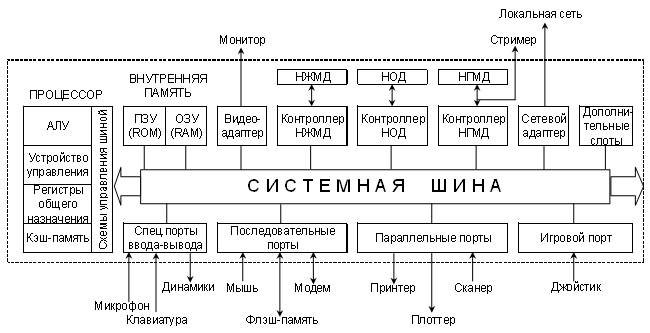
Рис. 2.2. Упрощенная структурная схема ПК
Важнейшими функциональными характеристиками системной шины являются количество обслуживаемых ею устройств и ее пропускная способность, т.е. максимальная скорость передачи информации. Пропускная способность шины зависит от ее разрядности и тактовой частоты, на которой шина работает.
Все внешние устройства (точнее, их порты ввода-вывода) через соответствующие унифицированные разъемы подключаются к шине через адаптеры (специальные устройства сопряжения и обмена) или через контроллеры (электронные управляющие схемы).
Видеоадаптер (видеокарта) предназначен для подключения монитора к компьютеру. Его основное назначение - формирование видеосигнала для отображения данных на мониторе. Кроме этого, многие видеоадаптеры имеют дополнительные мультимедийные возможности: прием изображений с внешнего источника (видеокамера, видеомагнитофона или телевизионной антенны), вывод изображения на внешние источники (телевизор или видеомагнитофон), декодирование видеосигнала, поступающего с дисков VideoCD или DVD и др.
Видеоадаптер характеризуется:
§ графическим чипом (чипсетом);
§ объемом и типом видеопамяти (оперативной памяти видеоадаптера);
§ разрешающей способностью (максимальным количеством точек по горизонтали и вертикали, которое он способен воспроизвести на экране);
§ цветовым режимом (количеством отображаемых цветов);
§ максимальной частотой развертки (частотой обновления кадров);
§ интерфейсом подключения к системной плате;
§ дополнительными мультимедийными возможностями;
§ поддержкой цифрового интерфейса;
Адаптеры портов ввода-вывода обслуживают разнообразные внешние устройства, присоединение которых к ПК осуществляется через специальные схемные элементы - порты. В зависимости от способа передачи информации различают следующие порты:
Параллельные порты (LPT) позволяют передавать за один такт целый байт информации и применяются для быстрой связи на небольших расстояниях.
Последовательные порты (COM) за один такт передают один бит и, в общем случае, работают медленнее, но позволяют передавать данные на большие расстояния. Следует, однако, отметить, что современные последовательные порты типа USB и IEEE1394 превосходят по скорости параллельные, и поэтому вытесняют последние.
Специальные порты служат для подключения клавиатуры, микрофона и динамиков (для управления последними используется звуковая карта).
Игровой порт служит для подключения специального механического устройства джойстика, используемого в компьютерных играх.
Сетевой адаптер (сетевая плата) предназначен для сопряжения компьютера с физическим каналом передачи данных, т.е. для объединения ПК в локальную сеть. Сетевой адаптер осуществляет двунаправленную транспортировку данных: прием сигналов из канала и передачу их на шину компьютера или наоборот - прием данных из компьютера и передачу их на канал. При этом сетевой адаптер выполняет все необходимые преобразования структуры передаваемых сообщений строго в соответствии со стандартами, по которым построена данная вычислительная сеть.
Контроллеры НЖМД, НГМД и НОД обеспечивают подключение и функционирование накопителей на жестких магнитных дисках (винчестеров), накопителя на гибких магнитных дисках (дисковода), накопителей на оптических дисках (CD/DVD-приводов).
Внутренняя память ПК предназначена для хранения и обработки данных.
Емкость памяти измеряется в Байтах (1Байт = 8 Бит), Килобайтах (1 Кбайт = 1024 Байт), Мегабайтах (1Мбайт = 1024 Кбайт), Гигабайтах (1Гбайт = 1024 Мбайт), Терабайтах (1Тбайт = 1024 Гбайт).
Выделяют следующие виды внутренней памяти:
1. Постоянное запоминающее устройство (ПЗУ, ROM - read only memory) - память для хранения программ управления работой и тестирования устройств ПК. Важнейшая микросхема ПЗУ - модуль BIOS (Basic Input/Output System - базовая система ввода/вывода), в котором хранятся программы автоматического тестирования устройств после включения компьютера и загрузки ОС в оперативную память. ПЗУ сохраняет информацию и при отключенном питании компьютера, т.е. является энергонезависимой памятью. Большинство микросхем ПЗУ являются масочными (программируются изготовителем) - внести в них изменение невозможно.
2. Полупостоянное запоминающее устройство (ППЗУ,CMOS - Complementary Metal-Oxide Semiconductor)– память с невысоким быстродействием и минимальным энергопотреблением от батарейки - используется для хранения информации о конфигурации и составе оборудования компьютера, а также о режимах его работы. Содержимое CMOS изменяется специальной программой Setup, находящейся в BIOS.
3. Оперативное запоминающее устройство (ОЗУ, RAM - random access memory) - память для оперативной записи (оперативная память ), хранения и считывания информации (программ и данных), непосредственно участвующей в информационно-вычислительном процессе, выполняемом ПК в текущий период времени. Главными достоинствами оперативной памяти являются ее высокое быстродействие и возможность обращения к каждой ячейке памяти отдельно (прямой адресный доступ к ячейке). В качестве особенности ОЗУ следует отменить невозможность сохранения в ней информации после выключения питания ПК (энергозависимость).
Оперативная память выпускается в виде микросхем, собранных в специальные модули памяти , определенного типа и объема.
4. Кэш-память - служит буфером между оперативной памятью и микропроцессором и позволяет увеличить скорость выполнения операций, т.к. является сверхбыстродействующей. В нее помещаются данные, которые процессор получил, и будет использовать в ближайшие такты своей работы. При обращении микропроцессора к памяти сначала ищутся данные в кэш-памяти, а затем, если остается необходимость, в оперативной памяти.
Сегодня компьютеры в жизни человека играют все большую роль. Компьютеры есть везде, практически в любой сфере жизнедеятельности человека. Соответственно многие пользователи хотят стать более профессиональными и лучше разбираться в компьютере.
Блок питания - предназначен для формирования и передачи напряжения, необходимого для компьютера, современные блоки питания имеют мощность 400, 500, 600W, 1000W и выше.
Материнская плата - основная плата системного блока, на которой крепятся: процессор, оперативная память, видеокарта, звуковая карта. Основной характеристикой является частота системной шины от которой зависит какова будет производительность и мощность компьютера. Материнскую плату можно назвать основой для всей компьютерной системы.
Процессор - основное вычислительное устройство в компьютере, "мозг", основной характеристикой которого является частота(в среднем 2-3 Гигагерца, отличающиеся между собой скоростью обработки данных).
Кулер - вентилятор внутри системного блока, предназначенный для охлаждения процессора, блока питания, материнской платы, видеокарты, а также устанавливают вентиляторы для охлаждения системного блока. Кулер вместе с радиатором называют системой охлаждения.
Оперативная память - ОЗУ (оперативное запоминающее устройство, RAM). Предназначена для хранения и обработки информации. Она является следующим важным параметром, который определяет быстродействие компьютера. Основным парметром является объем, измеряемый в мегабайтах. Обычно объем оперативной памяти равен 1 - 2 Гигабайта, можно и больше, ограничения определяются материнской платой.
Корпус - предназначен для установки комплектующих, в котором есть специальные крепления для установки всех компонентов компьютера.
Видеокарта - устройство, которое преобразует изображение, находящееся в памяти компьютера в видеосигнал для монитора. Бывают интегрированные видеокарты, которые встроены в материнскую плату, а также отдельные видеокарты, вставляемые в специальные слоты на материнской плате, с помощью которых можно играть в мощные мультемидийные игры и работать в видеоресурсоёмких приложениях.
Звуковая карта - устройство, с помощью которого обрабатывается звук на компьютере. Компьютеры оснащены встроеными звуковыми картами, в которых есть выход для наушников или колонок, вход для микрофона, линейный вход для записи звука
Жесткий диск - устройство, на котором хранится информация в компьютере, оно энергонезависимо (при выключении питания вся информация сохраняется). Имеют объем 300 Гигабайт, 500 Гигабайт и больше. Жесткий диск иногда еще называют винчестер или хард.
Привод DVD дисков - устройство, считывающее информацию с DVD и CD накопителей (компакт - диски)
Дисковод 3.5 - устройство, считывающее информацию с дискет 3.5"(сейчас данные накопители не используются)
Модем - устройство для подключения к сети интернет
ТВ-Тюнер - устройство для вывода видеосигнала с антены на монитор компьютера. Это дает возможность записывать различные программы и смотреть телевизор на компьютере.
Сетевая плата - (также известная как сетевая карта, сетевой адаптер, Ethernet-адаптер, NIC (англ. network interface card)) - устройство, дающее возможность компьютеру взаимодействовать с другими устройствами сети.
Источник бесперебойного питания - устройство, при помощи которого компьютетер защищается от перегрузок, а также при отключении электричества, аккумулятор позволит минут 15(в зависимости от мощности ИБП) работать компьютеру, чтобы корректно завершить работу и выключить компьютер.

Для более подробного изучения всех компонентов компьютера предлагаю изучить
Что такое операционная система, драйвера и программы?.
Давайте поговорим о тех средствах, с помощью которых происходит обработка информации с программной точки зрения, т.е. это операционная система, программы, и драйвера. Для начала давайте определим понятия.
Операционная система , ОС (англ. operating system) - базовый комплекс компьютерных программ, обеспечивающий управление аппаратными средствами компьютера, работу с файлами, ввод и вывод данных, а также выполнение прикладных программ и утилит.
Компьютерная программа - последовательность действий, предназначенных для выполнения вычислительных процессов, приводящих к определенному результату. Пример программ: Microsoft Word(Текстовый редактор), Microsoft Excel(Табличный процессор), Microsoft Outlook(Почтовая программа) и т.д.
Драйвер (англ. driver) - компьютерная программа, с помощью которой другая программа (обычно операционная система) получает доступ к аппаратному обеспечению стандартным образом. Если объяснять простым языком, то без установленных драйверов для устройств (видеокарта, звуковая карта, материнская карта, модем) они могут работать не корректно, либо не работать вообще.
Сегодня на рынке существует две основные операционные системы и соответственно два типа компьютеров:
- Компьютеры PC, с операционный системой Microsoft Windows ()
- Компьютеры Macintosh, с операционной системой Mac OS X от фирмы Apple Inc
Рассмотрим рабочий стол , который появляется при загрузке Windows XP (для новых версий этот вид примерно такой же, за исключением красивого графического интерфейса)

Меню Пуск - основное меню Windows, при помощи которого можно запускать программы и управлять ресурсами компьютера.
Панель быстрого запуска - в эту панель можно размещать ярлыки для часто используемых программ, тем самым осуществляется быстрый запуск нужных программ и они всегд под рукой.
Элементы рабочего стола - элементы, которые предназначены для часто используемых и стандартных операций и являются частью операционной системы. И сейчас мы разберем, что это за элементы.
Мой компьютер - этот элемент позволяет открыть все диски, расположенные на компьютере, на которых содержатся все папки и файлы.
Сетевое окружение - данный элемент предназначен для отображения всех компьютеров, расположенных в локальной сети.
Корзина - предназначена для удаления в неё файлов, т.е. если вы к примеру удалили файл, то он помещается в корзину, после чего его можно еще восстановить, но после удаления из корзины уже восстановление невозможно.
Internet Explorer - этот лемент запускает обозреватель Интернет - страниц.
Ярлык - файл, служащий указателем на объект (файл, папку или элемент). Часто путают файл с ярлыком, вы можете легко отличить файл от ярлыка по наличию стрелочки в правом нижнем углу ярлыка и к тому же ярлык имеет маленький размер.
Папка и файлы - я думаю понятно, что они могут располагаться на рабочем столе.
Системная панель
Системная панель находится внизу рабочего стола, предназначена для отображения значков работающих программ в данный момент и управления ими.
Также рядом в правом углу обычно находится языковая панель, с помощью которой можно смотреть и менять раскладку клавиатуры.
Здесь же отображается текущее время и дата и можно осуществить настройку даты и времени, нажав правую кнопку мыши.
Панель управления

Открыть панель управления можно через меню ПУСК.
Панель управления - предназначена для настройки операционной системы, подключения устройств, установки и удаления программ.
Открыв раздел "система" вы сможете перейти в раздел Диспечер устройств, в котором отображается полный список оборудования, установленного на компьютере, также через диспечер устройств происходит установка драйверов.
Отправить свою хорошую работу в базу знаний просто. Используйте форму, расположенную ниже
Студенты, аспиранты, молодые ученые, использующие базу знаний в своей учебе и работе, будут вам очень благодарны.
Размещено на http://www.allbest.ru/
1. Устройство персонального компьютера (ПК)
Что такое ПК
Электронно-вычислительной машины (ЭВМ) бывают самыми разными: от больших, занимающих целый зал, до маленьких, помещающихся на столе, в портфеле и даже в кармане. Разные ЭВМ используются для разных целен. Сегодня самым массовым видом ЭВМ являются персональные компьютеры. Персональные компьютеры (ПК) предназначены для личного (персонального) использования.
Несмотря на разнообразие моделей ПК, в их устройстве существует много общего. Об этих общих свойствах и пойдет сейчас речь.
Основные устройства ПК
Персональный компьютер представляет собой набор взаимосвязанных устройств. Главным в этом наборе является системный блок. В системном блоке находится «мозг» машины: микропроцессор и внутренняя память. Там же помещаются: блок электропитания, дисководы, контроллеры внешних устройств. Системный блок снабжен внутренним вентилятором для охлаждения. Системный блок обычно помещен в металлический корпус, с наружной стороны которого имеются: клавиша включения электропитания, щели для установки сменных дисков в дисковые устройства, разъемы для подключения внешних устройств. К системному блоку подключены клавишное устройство (клавиатура), монитор (другое название - дисплей) и мышь (манипулятор). Иногда используются другие типы манипуляторов: джойстик, трекбол и пр. Дополнительно к ПК могут быть подключены: принтер (устройство печати), модем (для выхода на телефонную линию связи) и другие.
На рисунке выше показана настольная модель ПК. Кроме того, существуют портативные модели (ноутбуки) и карманные компьютеры.
Все устройства ПК, кроме процессора и внутренней памяти, называются внешними устройствами. Каждое внешнее устройство взаимодействует с процессором ПК через специальный блок, который называется контроллером (от английского «controller» - «контролер», «управляющий»). Существуют контроллер дисковода, контроллер монитора и т.д.
Магистральный принцип взаимодействия устройств ПК
Принцип, по которому организована информационная связь между процессором, оперативной памятью и внешними устройствами, похож на принцип телефонной связи. Процессор через многопроводную линию, которая называется магистралью (другое название - шина), связывается с другими устройствами
Подобно тому как каждый абонент телефонной сети имеет свой номер, каждое подключаемое к ПК внешнее устройство также получает номер, который выполняет роль адреса этого устройства. Информация, передаваемая внешнему устройству, сопровождается его адресом и подается на контроллер В данной аналогии контроллер подобен телефонному аппарату, который преобразует электрический сигнал, идущий по проводам, в звук, когда вы слушаете телефон, и преобразует звук в электрический сигнал, когда вы говорите.
Устройства ПК
· Устройства ввода вывода
1) Монитор - Устройство вывода видеоизображений, при помощи преобразования цифрового или аналогового сигнала. Самый главный элемент в интерфейсе пользователя компьютера с ПК.
2) Проектор. Световой прибор вывода графической информации, аналог монитора. С тем отличием, что он предназначен для проецирования изображения на большой экран.
3) Принтер. Устройство вывода информации на бумажные носители или другие поверхности. Принтер преобразует цифровую информацию и печатает ее, при помощи чернил.
4) Колонки, акустические системы - Представляют собой набор аудио аппаратуры. Сюда входят динамики, усилители и так далее.
5) Дисковод - Устройство способное считывать информацию с диска, или записывать ее на диск. В эту группу можно включить кард-ридеры, устройства ввода вывода, осуществляющие чтение или запись с карт памяти.
6) Жесткий диск или винчестер - Аналог дисковода, но принцип работы другой, магнитный, а не оптический. Винчестер используется для записи, хранения, чтения информации.
7) Модем - Устройство ввода вывода информации, которая нуждается в обработке. Используется для соединения с Интернетом. Получает сигнал одного типа, модулирует его, обрабатывает и отправляет обратно.
8) Сканер. Это устройство ввода информации с бумажных носителей, в основном текста. Сканер анализирует представленный текст или другой объект и создает его цифровую копию. То есть после сканирования ПК, получает очень точную фотографию объекта в цифровом виде.
9) Веб-камера - Это устройство ввода видео или фото информации. Веб-камера фиксирует изображение и преобразует его в цифровое.
10) Клавиатура - С ее помощью пользователь ПК может вводить текст и команды для управления компьютером. Клавиатура представляет набор кнопок, установленных в определенной последовательности.
11) Мышь. Она обеспечивает интерфейс пользователя ПК с компьютером. Все просто, при перемещении мыши, перемещается курсор на экране.
2. Состав и название ПО
Программное Обеспечение - это совокупность программ, позволяющих организовать решение задач пользователя на компьютере. До недавнего времени программное обеспечение отождествляли с понятием математического обеспечения. Программное обеспечение является составной частью компьютера, и некоторая его часть поставляется вместе с технической аппаратурой.
Классы программных продуктов
Программные продукты можно классифицировать по различным признакам. Рассмотрим классификацию, в которой основополагающим признаком является сфера (область) использования программных продуктов:
* аппаратная часть автономных компьютеров и сетей ЭВМ;
* функциональные задачи различных предметных областей;
* технология разработки программ.
Для поддержки информационной технологии в этих областях выделим соответственно три класса программных продуктов, представленных на рисунке:
* системное программное обеспечение;
* пакеты прикладных программ;
* инструментарий технологии программирования.
Системное программное обеспечение (System Software) - совокупность программ и программных комплексов для обеспечения работы компьютера и сетей ЭВМ.
Системное программное обеспечение направлено:
* на создание операционной среды функционирования других программ;
* на обеспечение надежной и эффективной работы самого компьютера и вычислительной сети;
* на проведение диагностики и профилактики аппаратуры компьютера и вычислительных сетей;
* на выполнение вспомогательных технологических процессов (копирование, архивирование, восстановление файлов программ и баз данных и т.д.).
Пакет прикладных программ (application program package) - комплекс взаимосвязанных программ для решения задач определенного класса конкретной предметной области.
Пакеты прикладных программ (ППП) служат программным инструментарием решения функциональных задач и являются самым многочисленным классом программных продуктов. В данный класс входят программные продукты, выполняющие обработку информации различных предметных областей.
Установка программных продуктов на компьютер выполняется квалифицированными пользователями, а непосредственную их эксплуатацию осуществляют, как правило, конечные пользователи - потребители информации, во многих случаях деятельность которых весьма далека от компьютерной области. Данный класс программных продуктов может быть весьма специфичными для отдельных предметных областей.
Инструментарий технологии программирования - совокупность программ и программных комплексов, обеспечивающих технологию разработки, отладки и внедрения создаваемых программных продуктов.
Транслятор - это комплекс программ, обеспечивающих перевод программы, написанной на символическом языке, в совокупность машинных команд. В зависимости от функционального назначения транслятор может быть: компилятором, интерпретатором, ассемблером или языковым процессором.
Компилятор - это транслятор, обеспечивающий перевод программы, написанной на алгоритмическом языке, в совокупность машинных команд без её выполнения на компьютере.
Интепретатор - транслятор, обеспечивающий перевод каждой конструкции алгоритмического языка в машинные команды и одновременное выполнение этой конструкции в компьютере.
Ассемблер - транслятор, выполняющий перевод программы, записанной на машинно-ориентированном языке ассемблера в машинные коды.
Языковой процессор - это транслятор, совмещающий в себе функции компиляции, интерпретации и ассемблирования.
Операционная система - обязательная часть специального программного обеспечения, обеспечивающая эффективное функционирование персонального компьютерра в различных режимах, организующая выполнение программ и взаимодействие пользователя и внешних устройств с ЭВМ.
Пользовательский интерфейс (сервисные программы) - это программные надстройки операционной системы (оболочки и среды), предназначенные для упрощения общения пользователя с операционной системой.
Программы, обеспечивающие интерфейс, сохраняют форму общения (диалог) пользователя с операционной системой, но изменяют язык общения (обычно язык команд преобразуется в язык меню). Сервисные системы условно можно разделить на интерфейсные системы, оболочки операционных систем и утилиты.
Интерфейсные системы - это мощные сервисные системы, чаще всего графического типа, совершенствующие не только пользовательский, но и программный интерфейс операционных систем, в частности, реализующие некоторые дополнительные процедуры разделения дополнительных ресурсов.
Оболочки операционных систем предоставляют пользователю качественно новый по сравнению с реализуемым операционной системой интерфейс и делают необязательным знание последнего.
Утилиты автоматизируют выполнение отдельных типовых, часто используемых процедур, реализация которых потребовала бы от пользователя разработки специальных программ. Многие утилиты имеют развитый диалоговый интерфейс с пользователем и приближаются по уровню общения к оболочкам.
Инструментальные программные средства (системы программирования) - обязательная часть программного обеспечения, с использованием которой создаются программы. Инструментальные программные средства включают в свой состав средства написания программ (текстовые редакторы); средства преобразования программ в вид, пригодный для выполнения на компьютере (ассемблеры, компиляторы, интерпретаторы, загрузчики и редакторы связей), средства контроля и отладки программ.
Текстовые редакторы позволяют удобно редактировать, формировать и объединять тексты программ, а некоторые - и контролировать синтаксис создаваемых программ.
Программа, написанная на алгоритмическом языке, должна быть преобразована в объектный модуль, записанный на машинном языке (в двоичных кодах). Подобное преобразование выполняется трансляторами (ассемблером - с языка Assembler и компиляторами - с языков высокого уровня). Для некоторых алгоритмических языков используются интерпретаторы, не создающие объектный модуль, а при каждом очередном выполнении программы переводящие каждую ее отдельную строку или оператор на машинный язык. Объектный модуль обрабатывается загрузчиком - редактором связей, преобразующие его в исполняемую машинную программу.
Средства отладки позволяют выполнять трассировку программ (пошаговое выполнение с выдачей информации о результатах исполнения), производить проверку синтаксиса программы и промежуточных результатов в точках останова, осуществлять модификацию значений переменных в этих точках.
Системы технического и сервисного обслуживания представляют собой программные средства контроля, диагностики и восстановления работоспособности компьютера, дисков и т.д.
Прикладное программное обеспечение обеспечивает решение пользовательских задач. Ключевым понятием здесь является пакет прикладных программ.
Пакет прикладных программ - это совокупность программ для решения круга задач по определенной тематике или предмету. Различают следующие типы пакетов прикладных программ:
1. общего назначения - ориентированы на автоматизацию широкого круга задач пользователя (текстовые процессоры, табличные редакторы, системы управления базами данных, графические процессоры, издательские системы, системы автоматизации проектирования и т.д.);
2. методо-ориентированные - реализация разнообразных экономико-математических методов решения задач (математического программирования, сетевого планирования и управления, теории массового обслуживания, математической статистики и т.д.);
3. проблемно-ориентированные - направлены на решение определенной задачи (проблемы) в конкретной предметной области (банковские пакеты, пакеты бухгалтерского учета, финансового менеджмента, правовых справочных систем и т.д.).
К прикладному программному обеспечению относятся сервисные программные средства, которые служат для организации удобной рабочей среды пользователя, а также для выполнения вспомогательных функций (информационные менеджеры, переводчики и т.д.).
3. Операционная система MS-DOS
Операционная система MS DOS
Одной из самых распространенных операционных систем до середины 90-х годов была дисковая операционная система фирмы Microsoft MS DOS (Microsoft Disk Operating System).
В современных ОС Windows для работы с командами DOS используется командная строка, которую можно вызвать: Пуск/выполнить, в окне диалога ввести cmd и нажать ОК. Другой способ вызова командной строки - Пуск / Программы / Стандартные / Командная строка.
Состав MS DOS
В операционную систему MS DOS входят следующие основные модули:
· Базовая система ввода - вывода (BIOS);
· Блок начальной загрузки (Boot Record);
· Модуль расширения BIOS (IO.SIS);
· Модуль обработки прерываний (MS DOS.SYS);
· Командный процессор (COMMAND.COM);
· файлы-драйверы, которые после их загрузки в память обеспечивают работу таких устройств, как мышь, CD-ROM и др.
· Утилиты ОС, выполняющие различные сервисные функции (форматирование дисков и др.).
Базовая система BIOS аппаратно зависима и находится в памяти ПЗУ ПК. Эта часть операционной системы является встроенной в ПК.
Она реализует следующие основные функции:
· Автоматическую проверку аппаратных компонентов при включении ПК;
· Вызов блока начальной загрузки ОС (загрузка в память программы операционной системы происходит в два этапа: сначала загружается блок начальной загрузки (Boot Record) и на него передается управление, затем с помощью этого блока - остальные модули).
Блок начальной загрузки (Boot Record) - это очень короткая программа (около 512 байт), находящаяся в первом секторе каждого диска с операционной системой DOS. Boot Record загружает в память еще два модуля ОС (системных файлов io.sys, msdos.sys), которые завершают процесс загрузки DOS.
Модуль IO.SIS расширения BIOS представляет собой дополнение к BIOS в ПЗУ. Он настраивает ОС на конкретную конфигурацию ПК и позволяет подключать новые драйвера к нестандартным устройствам ввода / вывода.
Модуль обработки прерываний MS DOS.SYS - реализует услуги связанные с обслуживанием файловой системы и операций ввода - вывода.
Командный процессор COMMAND.COM - обрабатывает у команды, которые вводятся пользователем.
Загрузка MS DOS
После включения питания компьютера, на котором установлена операционная система MS DOS, автоматически происходят следующие процессы:
· Тестирование ПК (BIOS выполняет комплекс программ начального тестирования компьютера);
· Настройка MS DOS (настройка ОС выполняется по командам, записанным в файлах config.sys и autoexec.bat.).
После загрузки ОС на экране монитора высвечивается приглашение пользователю на ввод команд, которое состоит из имени диска и символов:
A:\> или C:\>.
Это означает, что DOS готова к приему команд.
Приглашение DOS содержит информацию о текущем дисководе и о текущем каталоге. Например,
A:\> - дисковод А:, корневой каталог:
C:\windows> - дисковод С:, каталог \windows.
Диск, с которым работает в данный момент ПК, называется текущим.
Ввод и редактирование команд
Для ввода команды следует набрать эту команду на клавиатуре и нажать Enter. Для редактирования вводимой команды можно пользоваться следующими клав ишами:
Backspace, Delete, Ins, Esc, Клавиши перемещения курсора.
Команды общего назначения
VER - проверка вер сии ОС (A:\>VER, нажать Enter);
CLS - очистка экрана (A:\> CLS, нажать Enter);
TIME - проверка и коррекция системных часов (A:\>TIME, нажать Enter);
DATA - проверка и коррекция системного календаря (A:\> DATA, нажать Enter).
Основные команды для работы с файлами, каталогами, дисками
Работа с файлами
· Создание текстовых файлов: A:\>copy con (имя файла) - после ввода этой кома нды нужно будет поочередно вводить строки файла. В конце каждой строки надо нажимать клавишу Enter, а после ввода последней строки - нажать F6 (или Ctrl +Z) и затем Enter. На диске появится файл с указанным именем.
· Копировать файл: A:\>copy a:\lesson urok (копировать lesson из корневого каталога в каталог urok);
· Удалить файл: A:\>del less, нажать Enter;
· Переименовать: A:\>ren lesson conon, нажать Enter (переименованный файл - conon);
· Вывод файла на экран: TYPE пример: A:\>TYPE prim.1, нажать Enter;
· Слияние (объединение файлов в один) COPY_полное имя 1-го файла + полное имя 2-го файла _полное имя 3 го файла, нажать Enter.
Работа с каталогами
1. Создать каталог: A:\>md u rok, нажать Enter.
2. Удалить каталог: A:\>rd urok, нажать Enter.
3. Просмотр каталога (оглавление каталога): A:\>DIR, нажать Enter.
4. Изменение текущего каталога: A:\>cd urok, нажать Enter. Получим: A:\urok> (дисковод А:, каталог \urok).
5. Переход в корневой каталог: A:\urok>cd., нажать Enter. Получим: A:\> (дисковод A:, корневой каталог).
6. Отображение перечня каталогов диска: A:\>TREE А: /F, нажать Enter.
Работа с дисками
· Переход с диска на диск: С:\ windows >A:, нажать Enter, получим A:\>;
· Форматирование дисков: C:\> format a:, нажать Enter;
· Задание метки на диске: A:\vol, нажать Enter;
· Чтение метки: A:\label, нажать Enter.
4. Операционная система WINDOWS
Операционная система Windows XP
Операционная система Windows XP - это современная многозадачная многопользовательская 32 - разрядная ОС с графическим интерфейсом пользователя. История развития ОС Windows изложена в разделе дистанционное обучение основам работы в операционной системе Windows XP.
Операционные системы семейства Windows являются наиболее распространенными ОС, которые установлены в домашних и офисных ПК.
Графическая оболочка ОС Windows обеспечивает взаимодействие пользователя с компьютером в форме диалога с использованием ввода и вывода на экран дисплея графической информации, управления программами с помощью пиктограмм, меню, окон, панелей (управления, задач, инструментов) и других элементов управления.
Основными элементами графического интерфейса Windows являются: Рабочий стол, Панель задач с кнопкой Пуск. Так как в Windows применен графический пользовательский интерфейса, то основным устройством управления программами является манипулятор мышь.
Манипулятор мышь
Указатель мыши - графический элемент, который передвигается по экрану синхронно с перемещением самого манипулятора по поверхности стола. Как правило, указатель мыши используется для выбора команд меню, перемещения объектов, выделения фрагментов текста и т.д.
Вид указателя мыши на экране зависит от выполняемой операции:
· при выборе объекта указатель имеет вид стрелки, направленной под углом вверх;
· в окне документа указатель напоминает английскую букву I;
· если операционная система занята выполнением каких-либо операций и не может работать с пользователем, указатель имеет форму песочных часов.
Для того чтобы указать объект, представленный на экране, необходимо переместить мышь так, чтобы острие стрелки указателя разместилось поверх этого объекта. Чтобы выбрать объект на экране, необходимо установить на него указатель, а затем нажать левую кнопку мыши.
Щелчок (кратковременное нажатие кнопки) - одна из основных операций мыши. Для ее выполнения следует быстро нажать и отпустить кнопку мыши. Щелчком выделяют объект в окне программы, выбирают нужную команду в меню и т.д.
При щелчке правой кнопкой мыши на элементах Windows отображается контекстное меню, кроме того, можно получить справку по элементам диалогового окна.
Двойной щелчок производится, когда указатель мыши установлен на определенном объекте и используется, как правило, для открытия файла.
Перетаскивание объекта (Drag and Drop) (перетаскивание, транспортировка, перемещение) - это операция, в результате выполнения которой изменяется местоположения объекта.
Для ее выполнения надо поместить указатель на нужном объекте (пиктограмме, папке, файле), нажать левую кнопку мыши и, не отпуская ее, переместить мышь так, чтобы этот объект перемещался вместе с ней.
Перетаскивать объект можно и правой кнопкой мыши. После того как кнопка мыши будет отпущена, на экране появится контекстное меню с набором возможных действий.
Основные элементы графического интерфейса Windows
Основными элементами графического интерфейса Windows являются:
· Рабочий стол с пиктограммами
· Панель задач, на которой размещаются программные кнопки, индикаторы, Панель быстрого запуска
· Главное меню (кнопка Пуск)
· Контекстное меню (отображается при щелчке правой кнопкой мыши по выбранному объекту)
Работа с окнами
Окно представляет собой область экрана, ограниченную прямоугольной рамкой. В нем отображается содержимое папки, работающая программа или документ.
Различают три варианта отображения окна на экране:
· окно стандартного размера занимает часть площади экрана. При желании можно переместить его или любую его границу в другое место экрана
· окно, развернутое на весь экран, имеет максимальный размер
· свернутое окно изображается в виде кнопки на панели задач.
В свернутом окне программа продолжает выполняться. Чтобы открыть свернутое окно или свернуть уже открытое, нажмите кнопку окна на панели задач.
Окна можно классифицировать по типу:
· окно программы (окно папки)
· окно документа
· окно диалога
· окно справки
Окна программ
Окна программ - это окна, в которых отображаются программы.
Операции над окнами:
· Открыть и закрыть окно программы
· Переместить
· Изменить размеры окон
· Осуществить поиск окна
· Упорядочить окна на экране
Элементы окна программы:
· строка заголовка (слева - системное меню, справа - кнопки переключения режимов отображения на экране)
· строка меню
· панель инструментов
· полосы прокруток
· строка состояния
Диалоговые окна
Диалоговые окна в Windows используется для задания параметров и настроек ОС, оборудования и программ.
Основные элементы окна диалога:
· Вкладка
· Переключатель
· Текстовое поле
· Кнопка раскрытия списка
· Индикатор
· Ползунок
Меню в Windows
В ОС Windows применяются четыре типа меню (меню - это список команд, выводимых на экран и предлагаемых пользователю для выбора):
· Главное меню (открывается кнопкой Пуск)
· Строка меню в окнах приложения (все программы, входящие в стандартный пакет поставки Windows, имеют строку меню)
· Системное меню в окнах приложения (для изменения размеров окна и его положения)
· Контекстное меню
Работа с файлами
Все файлы, документы и программы в Windows хранятся в папках. В электронной папке, как правило, хранят файлы, сгруппированные по какому-либо признаку, типу и другие папки.
Папка - это контейнер для программ и файлов в графических интерфейсах пользователя, отображаемый на экране с помощью значка, имеющего вид канцелярской папки. Windows предоставляет средства для управления файлами и папками.
К таким средствам относятся программа Проводник и окно Мой компьютер. Приложение Проводник является главным инструментом Windows для просмотра файлов и папок, хранящихся на жестких и гибких дисках и других носителях информации.
Проводник отображает иерархическую структуру файлов, папок и дисков на ПК. В левой части проводника Windows использует иерархическое представление папок, файлов и других ресурсов, подключенных к компьютеру или сети.
Мой компьютер - программа, используемая для работы с файлами и папками, хранящимися на дисках компьютера. Мое сетевое окружение - программа, используемая для работы с сетевыми ресурсами в рабочей группе.
Манипулирование файлами и папками:
· Создание нового файла и папки
· Присвоение имени
· Переименование
· Перемещение и копирование
· Удаление
· Восстановление
· Просмотр и изменение свойств файлов и папок
· Создание ярлыка на рабочем столе (правой кнопкой мыши, с проводника, с главного меню, с папки мой компьютер)
Настройка операционной системы Windows
Настройка ОС осуществляется с целью создания условий для эффективной работы на ПК.
Средства настроек можно разделить на пять групп:
· Средства ввода - вывода (клавиатура, мышь, принтер)
· Настройка элементов управления (панель задач, главное меню, корзина)
· Настройка элементов оформления (тема, рабочий стол, заставка, оформление, параметры)
· Настройка средств автоматизации (автоматический запуск приложений при включении ПК, запуск приложений по расписанию)
· Настройка шрифтов и другие настройки
5. Задание на практику по предмету «Операционные системы»
компьютер программный операционный
II раздел: Операционная система MS DOS .
1. Тема: РАБОТА С КАТАЛОГАМИ
Цель: Изучить файловую систему ОС MS DOS и команды ОС MS DOS для работы с каталогами.
Упражнения:
1. Выведите на экран содержимое диска С:
2. Создайте каталог С:\BOOK1
3. Создайте каталогС:\BOOK2
4. Создайте каталог C:\BOOK1\CHAPTER1
5. Выведите на экран дерево каталогов и убедитесь в наличии каталогов BOOK1, BOOK2, CHAPTER1.
6. Удалите каталог C:\BOOK1
Решение
2. Тема: РАБОТА С ФАЙЛАМИ
Цель: Изучить команды ОС MS DOS для работы с файлами.
Упражнения:
1. Запустите сеанс MS DOS.
2. Смените текущий диск на диск D:.
3. Создайте новый каталог WORK на диске D:
4. Войдите в созданный каталог WORK.
5. Создайте в нем 4 текстовых файла:
AFI.TXT с текстом «Я»
MFI.TXT с текстом «учусь»
FIL.TXT с текстом «в»
FILE.TXT с текстом «ГТК»
6. Объедините эти 4 файла в файл COMMON.TXT (Чтобы Получилась фраза «Я учусь в ГТК»)
7. Просмотрите содержимое файла COMMON.TXT.
8. Просмотрите содержимое каталога WORK
9. Составьте шаблон, чтобы на экран выводилось не всё
Содержимое каталога WORK, а только файлы FILE.TXT и FIL.TXT
10. Выберите по шаблону только файлы AFI.TXT и MFI.TXT
11. Удалите файл AFI.TXT.
12. Создайте новый подкаталог SUBWORK в каталоге WORK.
13. Скопируйте в каталог SUBWORK из каталога WORK только файлы FILE.TXT и FIL.TXT, используя шаблон.
14. Установите для всех файлов диска из каталога SUBWORK атрибут «только для чтения».
15. Попробуйте удалить файл FILE.TXT
16. Отмените только что установленный атрибут «только для
17. Воспользовавшись справочной системой, просмотрите список Параметр в команды DIR.
18. Выведите список файлов каталога WORK, отсортировав по дате.
19. Удалите каталог SUBWORK.
20. Удалите каталог WORK.
3. Тема: команды ОС MS DOS. Форматирование гибкого диска
Форматирует диск для использования его MS-DOS. Команда FORMAT создает для диска новый корневой каталог и таблицу распределения файлов. Она может также проверять плохие области на диске и удалять с диска все данные. Чтобы операционная система могла использовать новый диск, задайте для форматирования диска эту команду.
FORMAT диск: ]
FORMAT диск: ]
FORMAT диск: ]
FORMAT диск:
Параметр «диск:» задает дисковод, содержащий форматируемый диск. Это обязательный параметр. Если ни один из последующих параметров на задан, FORMAT использует для определения значений по умолчанию тип дисковода.
Если диск был ранее сформатирован, и вы не указали параметр /U, то старая таблица распределения файлов и корневой каталог сохраняются для возможной отмены форматирования. Если вы поняли, что форматируете не ту дискету, используйте команду UNFORMAT.
Параметр /V:метка задает метку тома, которая идентифицирует диск и может содержать до 11 символов. Если этот параметр опущен, или метка тома на задана, то MS-DOS после завершения форматирования выводит вам подсказку для задания метки тома. Если с помощью одной команды FORMAT вы форматируете несколько дискет, то всем им будет присвоена одна и та же метка. Параметр /V несовместим с параметром /8. Подробнее о метках тома рассказывается в описании команд DIR, LABEL и VOL.
Параметр /Q задает быстрое форматирование диска. При указании данного параметра FORMAT удаляет информацию таблицы распределения файлов (FAT) и корневой каталог диска, но не просматривает его в поиске плохих областей. Используйте /Q только для форматирования ранее сформатированных дисков, в состоянии которых вы уверены.
/U задает безусловное форматирование диска. При таком форматировании уничтожаются все существующие на диске данные, поэтому позднее вы уже не сможете их восстановить. Параметр /U следует использовать при получении во время работы с дискетой ошибок чтения / записи.
См. также команду UNFORMAT.
/F:размер задает объем форматируемой дискеты. Когда это возможно, используйте данный параметр вместо /T и /N. Укажите один из следующих объемов:
|
Значение « размер » |
Дискета |
|
|
160 (или 160K, или 160KB) |
160K, односторонняя, двойной плотности, 5.25-дюймовая. |
|
|
180 (или 180K, или 180KB) |
180K, односторонняя, двойной плотности, 5.25-дюймовая. |
|
|
320 (или 320K, или 320KB) |
320K, двусторонняя, двойной плотности, 5.25-дюймовая. |
|
|
360 (или 360K, или 360KB) |
360K, двусторонняя, двойной плотности, 5.25-дюймовая. |
|
|
720 (или 720K, или 720KB) |
720K, двусторонняя, двойной плотности, 3.5-дюймовая. |
|
|
1200 (или 1200K, или 1200KB, или 1.2, или 1.2M, или 1.2MB) |
1.2 мегабайта, двусторонняя, учетверенной плотности, 5.25-дюймов. |
|
|
1440 (или 1440K, или 1440KB, или 1.44, или 1.44M, или 1.44MB) |
1.44 мегабайта, двусторонняя, учетверенной плотности, 3.5-дюймовая. |
|
|
2880 (или 2880K, или 2880KB, или 2.88, или 2.88M или 2.88MB) |
2.88 мегабайта, двусторонняя, высокой плотности, 3.5-дюймовая. |
Параметр /B резервирует на форматируемом диске место для скрытых системных файлов. IO.SYS и MSDOS.SYS. (В предыдущих версиях MS-DOS необходимо было резервировать это место перед использованием команды SYS для копирования на диск системных файлов. Этот параметр сохранен только для совместимости.)
/S копирует файлы операционной системы IO.SYS, MSDOS.SYS и COMMAND.COM с системного диска на вновь сформатированный диск, который вы сможете использовать в качестве системного. Если команда FORMAT не может найти системных файлов, она выводит подсказку для вставки системного диска.
/T:дор задает число дорожек на диске. По возможности используйте вместо этого параметра параметр /F. При задании параметра /T нужно указать также параметр /N. Эти два параметра обеспечивают альтернативный метод задания размера форматируемого диска. Параметр /F нельзя использовать с параметром /T.
Параметр /N:сект задает число секторов на дорожку. По возможности используйте вместо этого параметра параметр /F. При задании параметра /N нужно указать также параметр /T. Эти два параметра обеспечивают альтернативный метод задания размера форматируемого диска. Параметр /F нельзя использовать с параметром /N.
Параметр /1 форматирует одну сторону дискеты. Параметр /4 форматирует в дисководе 1.2 мегабайта 5.25-дюймовую двустороннюю, двойной плотности дискету с объемом 360K. Некоторые 360-килобайтовые дисководы не могут надежно считывать дискеты, сформатированные с помощью данного параметра. При указании параметра /1 этот параметр форматирует 5.25-дюймовую двустороннюю, двойной плотности дискету с объемом 180K. Параметр /8 5.25-дюймовую дискету с 8 секторами на дорожку. Этот параметр форматирует дискеты, совместимые с версиями MS-DOS младше 2.0.
Не форматируйте дискету с объемом, превышающим ее характеристики) (например, дискету 360К как 1.2-мегабайтную). При использовании команды FORMAT без параметров дискета будет форматироваться в соответствии с возможностями дисковода. Поэтому будьте внимательны и не вставляйте в него дискету меньшего объема, чем тот, для которого предназначен дисковод.
После форматирования дискеты FORMAT выводит на экран сообщение:
Volume label (11 characters, ENTER for none)?
(Метка тома (11 символов, если метка не нужна, нажмите
О метках тома рассказывается также в описании команды LABEL.
При использовании команды FORMAT для форматирования жесткого диска, MS-DOS перед попыткой форматирования выводит сообщение следующего типа:
WARNING, ALL DATA ON NON-REMOVABLE DISK
DRIVE x: WILL BE LOST!
Proceed with Format (Y/N)?_
(Предупреждение: данные на несменном носителе будут потеряны.
Выполнить форматирование (Да / Нет?))
Для форматирования нажмите Y. Если вы не хотите форматировать диск, нажмите N. После завершения форматирования MS-DOS выводит на экран сообщения, показывающие общий объем диска, объемы дефектных областей, общий объем, используемый операционной системой (при использовании параметра /S или /B) и объем, доступный для файлов.
Если вы не указали параметр /U или параметр, форматирующий диск с другим размером, команда FORMAT выполняет «безопасное» форматирование. Она очищает таблицу распределения файлов диска, но не удаляет данных. Для восстановления диска вы можете воспользоваться командой UNFORMAT. FORMAT также проверяет каждый сектор диска. Если обнаруживается сектор, на котором нельзя хранить данные, то FORMAT помечает этот сектор, чтобы MS-DOS его не использовала.
Если вы используете FORMAT для форматирования новой (неразмеченной) дискеты, для сокращения времени форматирования укажите параметр /U.
Не используйте FORMAT для диска, подготовленного к использованию с помощью команды SUBST. Нельзя также форматировать сетевые диски или диски Interlnk.
Коды выхода команды FORMAT описаны в следующей таблице:
Размещено на Allbest.ru
Подобные документы
Компьютер в жизни человека. Устройство персонального компьютера. Строение его отдельных частей, описание функциональных устройств и ряда рабочих характеристик. Практические рекомендации по сборке компьютера. Обеспечение безопасности труда оператора.
курсовая работа , добавлен 17.12.2009
Составные части персонального компьютера. Основные компоненты системного блока и периферийные устройства. Устройство и назначение звуковой платы. Принцип работы оперативной памяти. Устройство и назначение жесткого диска. CD и DVD дисководы и USB-порты.
презентация , добавлен 09.04.2011
Роль информационных систем и технологий в жизни современного общества. Назначение и состав программного обеспечения персональных компьютеров. Использование технологий OLE. Операционные среды для решения основных классов инженерных и экономических задач.
практическая работа , добавлен 27.02.2009
Компоновка частей компьютера и связь между ними. Понятие архитектуры персонального компьютера, принципы фон Неймана. Назначение, функции базовых программных средств, исполняемая программа. Виды, назначение, функции, специфика периферийных устройств.
контрольная работа , добавлен 23.09.2009
Общая функциональная схема компьютера. Назначение, основные характеристики устройств. Назначение, основные функции операционной системы. Работа с файлами. Ввод и вывод данных. Состав и назначение программного обеспечения компьютера. Носители информации.
методичка , добавлен 05.10.2008
Конфигурация современного персонального компьютера. Назначение и типы монитора, модема, системного блока, принтера, клавиатуры. Материнская плата, процессор, оперативная память. Сборка компьютера, установка компонентов. Безопасность на рабочем месте.
курсовая работа , добавлен 19.11.2009
Основная компоновка частей компьютера и связь между ними. Последовательность загрузки ЭВМ. Назначение, основные функции базовых программных средств. Возможности и классификация ЭВМ. Основные виды, назначение, функции устройств. История поколений ЭВМ.
презентация , добавлен 09.11.2013
Минимальный комплект современного персонального компьютера, его структура и основные элементы. Общая характеристика и назначение системного блока, монитора, клавиатуры и мыши, их внутреннее устройство, разновидности и функциональные особенности.
презентация , добавлен 13.01.2012
Понятие компьютера, его сущность и особенности, история и предпосылки появления и развития. Классификация ЭВМ, их разновидности и характеристика. Сущность и роль в ЭВМ программного обеспечения, его уровни. Место операционной системы в работе компьютера.
реферат , добавлен 21.02.2009
Подготовка к сборке компьютера. Установка процессора, оперативной памяти, материнской платы и винчестера. Подключение питания и периферийных устройств. Решение проблем при включении. Установка программного обеспечения, операционной системы, конфигурация.
